
ガラケーとスマートフォンを比べた際に誰もが気になる問題点はセキュリティと電池持ちだと思います。
そんなスマートフォンの2大課題とも言える2つをiPhoneの設定を使い再度見直してみましょう。
位置情報の設定を見直し
インターネット上のセキュリティリスクで怖いものの一つは「自宅など生活範囲の住所がバレること」だと思います。
危険アプリやインターネットの情報入力に気を使う方は多いのですが、意外と盲点なのが写真の設定です。
皆さんは何も考えずに自分の子供の写真や自宅のペットの写真、買ってきたお菓子の写真などをブログやSNSにアップしていませんか?
実はiPhoneで撮った写真データの中には位置情報も保存されているのです。
例えばフォトアプリで場所ごとに写真が整理されており驚いたことがある人もいるのではないでしょうか。同様に写真1枚1枚から緯度経度情報を取得することが出来ます。
自身で見る分には便利な機能ですが、第三者に自宅の場所を知られてしまう等の危険性もありますので、インターネット上に公開する場合は十分に気をつけましょう。
これを今まで知らなかったという方は「怖くてもう写真をアップ出来ない!」と思ってしまうかもしれませんが、これから紹介する設定をしておけば安心ですので是非最後まで目を通して下さい。
それでは早速ですが、ここから具体的な設定方法を記載していきます。
以下の設定で位置情報を残さずにカメラ撮影を行うことが出来ます。
Step.1
設定アプリを立ち上げ
Step.2
プライバシーを選択
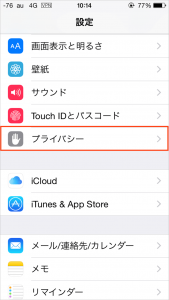
Step.3
位置情報サービスを選択
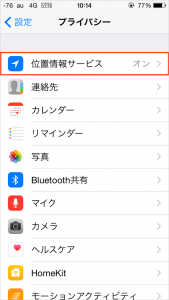
Step.4
下にスクロールしカメラの項目を選択
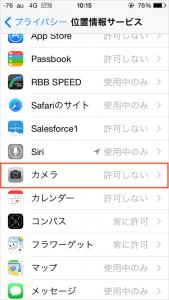
Step.5
許可しないにチェック
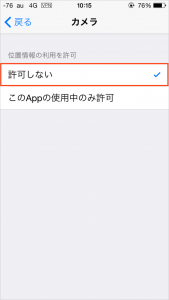
これでカメラ利用時に位置情報が保存されることはなくなります。
また、カメラ以外の項目に関しても不要なものは、許可しない設定にしておくことで電池持ちの改善が見込めます。合わせてすべてを見直しておくことをお勧めします。
システムサービス
さらにアプリだけはなく、iOSのシステムで利用する位置情報も停止させることが出来ます。
例えば・・
- Spotlightを使っていないのにSpotlightの検索候補がオンになっている
- 位置情報を基にした広告に興味がないのに、位置情報に基づくiAdがオンになっている
- 近くでよく利用されているアプリの情報提供など見もしないのに、この近くで人気がオンになっている
など通常の使い方をしていれば不要な機能がオンになっているケースも多いかと思います。
そのような場合、以下の画面から不要なものはオフにしておきましょう。
Step.1
先述の方法で位置情報の設定にアクセス
Step.2
下にスクロールするとシステムサービス設定が選べますので選択
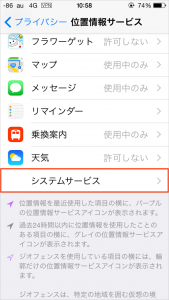
Step.3
項目ごとにオンオフを設定出来る画面となります
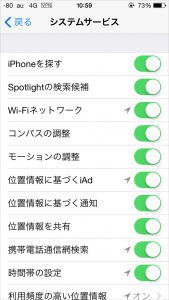
これで電池持ちの改善が見込めることもあるのですが、そもそも自身で把握していないうちに位置情報が送付されるのは気持ち悪いですね。
どちらにしろご確認されることをお勧めします。
最後に
いかがでしょうか。
設定するのは少し面倒だと思うかもしれませんが、自分の知らないところで第三者に自宅の場所を知られてしまっているかもなんて事を考えると怖いですし、一度設定してしまえば都度の設定は不要ですので、是非一度見直してみて下さい。







Comment On Facebook